راهنمای تنظیمات مودم TP-LINK W8901n
تنظیمات مودم در ابتدا برای هر فرد عادی و بدون اطلاعاتی کار دشواری می باشد که معمولا این وظیفه را به دیگران محول می کنند. اما اگر در این زمینه مطالعاتی داشته باشید به راحتی به نحوه کانفیگ مودم پی خواهید برد. اما نکته اینجاست شما از کدام مودم استفاده می کنید؟ دی لینک ، تی پی لینک یا زایکسل؟ اگر کانفیگ کلی هر مدل را بلد باشید، تنظیم مودم های زیر مجموعه ی آن ها نیز کار بسیار راحتی است. اما همین تنظیم مودم برای اتصال به اینترنت کافی نیست و این مساله از مشکلات اتصال به اینترنت سرمنشا می گیرد. بنابراین به شما پیشنهاد می کنیم نحو ی تنظیمات اینترنت و رفع مشکلات اتصال به اینترنت را مطالعه نمایید. همچنین گروه مشاوره هیواتک مطالعه ی تنظیم مودم ADSL را نیز به شما پیشنهاد می کند.
معرفی مودم TP-LINK W8901
مودم TP-LINK TD-W8901N یکی از مدل های مودم سری تی پی لینک می باشد که با توجه به کارایی و امکاناتش می تواند گزینه ی خوبی برای خرید یک مودم تی پی لینک باشد. این مودم دارای پهنای باند 150 مگابیتی و 4 عدد پورت LAN صد مگابیتی می باشد که در کنار این مجموعه یک آنتن غیر قابل جدا شدن نیز قرار دارد. این مودم از سری استاندارد های مودم های تی پی لینک سری N می باشد که می تواند یک مجموعه وایرلس کوچک را می تواند پوشش دهد. کانفیگ این مدل مودم تی پی لینک بسیار راحت و با تمامی سرویس دهنگان اینترنت در ایران سازگار می باشد. مودم TP-LINK TL-W8901N در واقع نسخه ی ارتقا یافته ی مودم شناخته شده ی TP-LINK W8901G می باشد که با آپدیت های جدیدش امکانات زیادی را در خود جای داده است.
نحوه تنظیم مودم TP-LINK W8901
برای کانفیگ کردن مودم تی پی لینک ، ابتدا آی پی زیر را در نوار آدرس خود تایپ نمایید:

بعد از چند لحظه صفحه ای رو به روی شما قرار می گیرد که خواستار وارد کردن یوزرنیم و پسوورد شما می باشد که این مقادیر به صورت پیش فرض، admin با حروف کوچک می باشد، آن را وارد نمایید.
بعد از ورود به صفحه ی تنظیمات مودم، روی Quick Startکلیک و Next را انتخاب کنید ( در صورت باز نشدن این صفحه، رفع مشکل باز نشدن صفحه ی تنظیمات مودم را مطالعه نمایید)
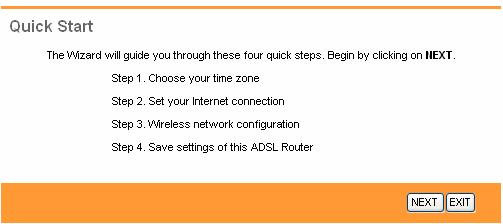
در این مرحله از تنظیم مودم تی پی لینک باید موقعیت مکانی خود را انتخاب نمایید و روی Next کلیک کنید:
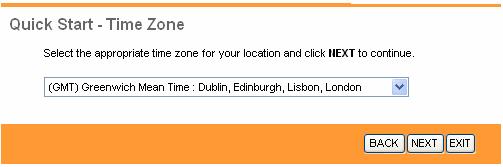
در این صفحه PPPoE /PPPoA را انتخاب و دوباره روی Next کلیک کنید:
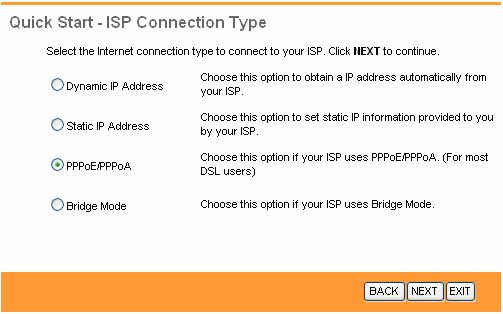
در این صفحه اطلاعات مربوط به سرویس اینترنتی که خریداری کرده اید را وارد و در فیلد های مربوطه VCI و VPI وارد نمایید و روی Next کلیک کنید. توجه داشته باشید که این مقادیر را از سرویس دهنده ی اینترنت خود باید دریافت نمایید:
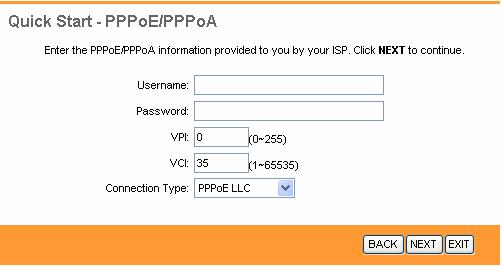
در این قسمت نوبت به تنظیم وایرلس شما می رسد. اگر میخواهید وایرلس مودم تی پی لینک شما همیشه فعال باشد، در قسمت Access Point گزینه ی Activated را انتخاب نمایید و در قسمت SSID یک نام برای وایرلس خود برگزینید:
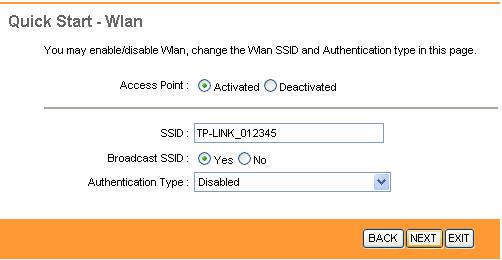
تنها کار مهمی که در رابطه با تنظیم مودم تی پی لینک شما باقی مانده است، رمز گذاری روی وایرلس اینترنت شما می باشد که اجازه ی دسترسی افراد به اینترنت خود را محدود به کسانی می کنید که پسورد وایرلس شما را داشته باشند.
برای این کار در قسمتAuthentication Typ می توانید از لیست مربوطه انواع رمز گذاری را انتخاب نمایید. بعد از انتخاب یکی از گزینه ها در مرحله ی بعد در قسمت Pre- shared Key یک رمز معتبر را انتخاب کنید.( در این قسمت توصیه می کنیم انتخاب یک رمز عبور قوی را مطالعه نمایید) و سپس روی Next کلیک کنید.
تنظیمات مودم تی پی لینک به پایان رسید به ترتیب روی گزینه های Next وClosed کلیک نمایید.
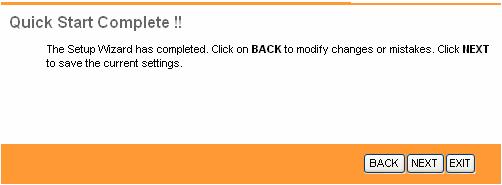
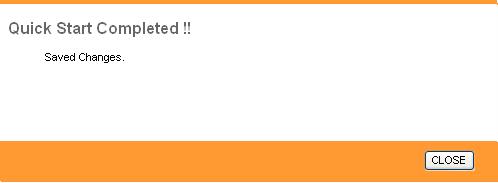

منبع : راهنمای تنظیمات مودم TP-LINK W8901n